
Photoshop平面图像处理
正版二手书籍,有少量笔记,套装书先咨询客服再下单,无光盘,无册子
¥ 11.92 4.0折 ¥ 29.8 八五品
仅1件
作者徐加美 著
出版社清华大学出版社
出版时间2011-06
版次1
装帧平装
货号9787302258698
上书时间2024-08-09
- 在售商品 暂无
- 平均发货时间 9小时
- 好评率 暂无
- 最新上架
商品详情
- 品相描述:八五品
图书标准信息
- 作者 徐加美 著
- 出版社 清华大学出版社
- 出版时间 2011-06
- 版次 1
- ISBN 9787302258698
- 定价 29.80元
- 装帧 平装
- 开本 16开
- 纸张 胶版纸
- 页数 253页
- 字数 393千字
- 【内容简介】
-
《Photoshop平面图像处理》共分为10章,详细介绍了Photoshop图像处理的3大核心技术——图像拼接混合技术、色彩校正与调度技术和图像文字特效技术,主要内容包括平面图像处理的基础知识、色彩与通道、选择与编辑、填充与编辑、画笔和制图、图层的混合、图层的样式、路径与文字以及特效滤镜。
本书内容全面,脉络清晰,编写体例新颖,构建了以案例为出发点、技术训练为主导线、小课题研究为拓展面的点、线、面三位一体的教学内容体系。读者不仅能够在实践中循序渐进地掌握图像处理的诸多技术要点,还能在小课题研究中领会和应用平面图像处理的相关理论知识,进而快速掌握Photoshop平面图像处理的应用技能。
本书既可作为理工类本科院校的公共课教材以及高职院校的相关基础课教材,还可以作为广大计算机美术爱好者掌握和精通Photoshop的自学用书和使用手册。 - 【目录】
-
第1章 Photoshop知识准备
本章案例:荷花的美丽转身
1.1 Photoshop与图像处理
认识1:关于矢量图和位图
认识2:图形与图像的区别
1.2 分辨率与图像大小
1.3 图像的色彩模式知识
认识3:认识几种色彩模式
1.4 色彩模式的正确运用
1.5 图像文件格式
练习:打开和保存图像文件
1.6 案例实现
实现1:确定主题,选择素材
实现2:平面构图,色彩调整
实现3:图像处理,技术实现
实现4:保存图像,发布作品
1.7 本章小结
1.8 小课题研究:平面图像处理的基本方法
方法1:平面图像处理的基本构图法
方法2:平面图像处理色彩3要素
方法3:利用色环配色
第2章 Photoshop的整体认知
本章案例:父爱如山
2.1 定制Photoshop
练习1:认识Photoshop的工作环境
练习2:定制Photoshop工作设置及配置技巧
2.2 打开文件的多种方式
练习3:打开一个文件的几种方式
练习4:打开多个图像文件
练习5:认识AdobeBridge文件浏览器
练习6:文件的显示(View)方式
练习7:指定要显示的文件类型
练习8:在Bridge中打开文件
练习9:使用Bridge管理文件
练习10:使用Bridge搜索文件与文件夹
练习11:文件色彩管理功能
2.3 工具箱的使用
练习12:认识工具箱的工具
2.4 文件的视图方式
练习13:调整文档排列方式
练习14:使用导航器变焦
练习15,使用缩放工具变焦
练习16:使用键盘变焦
练习17:参考线和智能参考线的区别及切片的作用
2.5 使用浮动面板
练习18:自定义浮动面板
练习19:浮动面板的调整组合
练习20:关于预置文件
练习21:预设管理器
练习22:图层面板
练习23,通道面板
练习24:路径面板
练习25:滤镜菜单
2.6 案例实现
2.7 本章小结
2.8 小课题研究:Photoshop平面图像处理的10个基本技术
技术1:抠图,分离图像元素
技术2:裁剪,小空间里的大图片
技术3:画笔与路径,最直接的方法
技术4:阴影,无中生有的真实
技术5:比例,视觉冲击的有效手段
技术6:纹理,衬托环境的法宝
技术7:蒙太奇,混合的良方
技术8:焦点,突出主体的好办法
技术9:滤镜,提升素材意义的魔法
技术10,渐变,创建空间感
第3章 色彩与通道
本章案例:三台山的四季
3.1色彩模式
……
第4章 选择与编辑
第5章 填充与编辑
第6章 画笔与绘图
第7章 使用图层融合图像
第8章 图层样式
第9章 文字与路径
第10章 Photoshop的滤镜
参考文献
相关推荐
-

Photoshop平面图像处理
八五品咸宁
¥ 7.70
-

Photoshop平面图像处理
九品北京
¥ 8.00
-

Photoshop CC平面图像设计
九五品郑州
¥ 5.00
-

PHOTOSHOP平面图像处理
全新保定
¥ 19.32
-

Photoshop平面图像处理
九品南昌
¥ 7.30
-
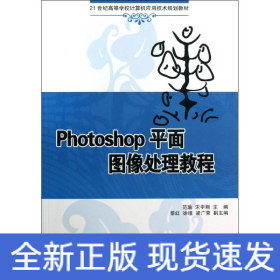
Photoshop平面图像处理教程
全新广州
¥ 17.32
-
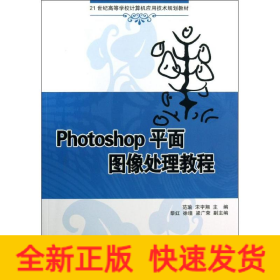
Photoshop平面图像处理教程
全新广州
¥ 19.32
-

Photoshop平面图像处理教程
全新广州
¥ 19.32
-

Photoshop平面图像处理教程
全新广州
¥ 17.32
-
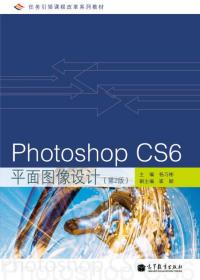
Photoshop CS6平面图像设计
八五品济南
¥ 4.80
— 没有更多了 —


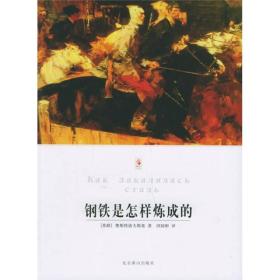

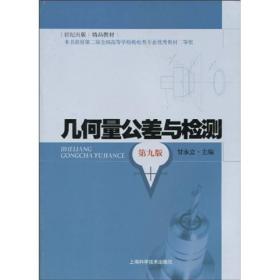

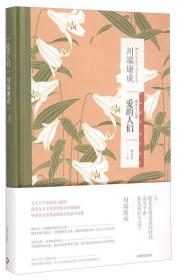
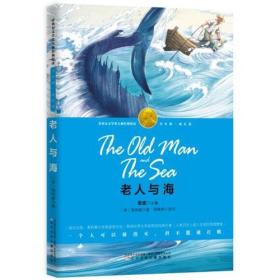
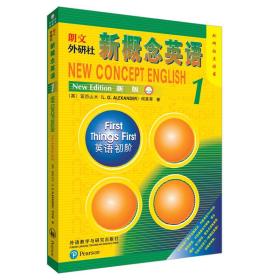
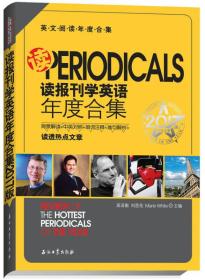
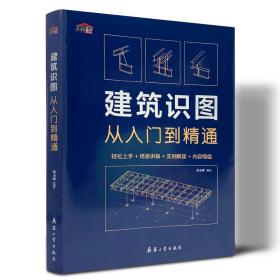


以下为对购买帮助不大的评价